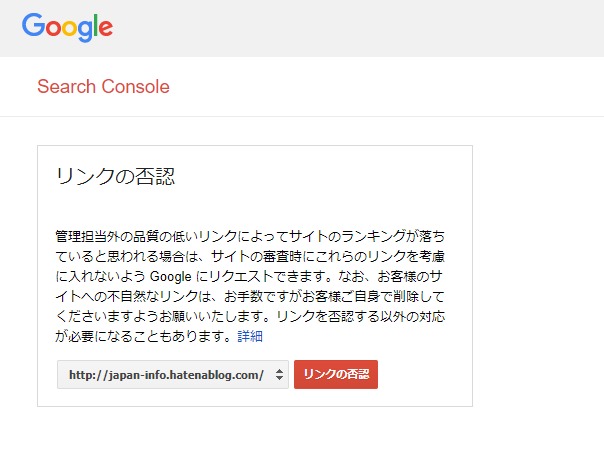アナタのブログ(サイト)にあやしい被リンク付いてませんか?
ちょっと調べてみましょうよ。
多分付いてますよ。
ここでは、僕が実際にやった行程を書いています。
参考にされる場合は、自己責任でお願いいたします。
この記事の目次
怪しい被リンクの調べ方
まず被リンクをGoogleSearchConsoleから調べます。
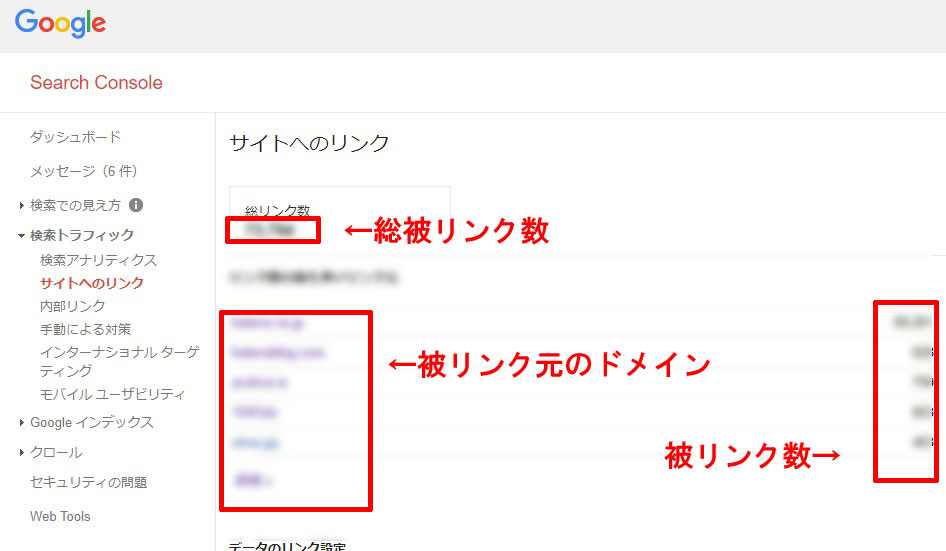
SearchConsole→対象ブログ(サイト)のURLを選択→ダッシュボード→検索トラフィック→サイトへのリンク
総被リンク数が数万単位であるとかなり怪しいドメインから自動的に大量に被リンクされている可能性があります。
ブログ初心者で、かつ普通に運営しているのであれば総被リンク数が1万を超えることは無いと思います。
あやしいリンク元のドメインを洗い出します。
リンク元のドメイン名の一番下に詳細ボタンがあります。
詳細ボタンをクリックするとリンク元が全て出てきます。
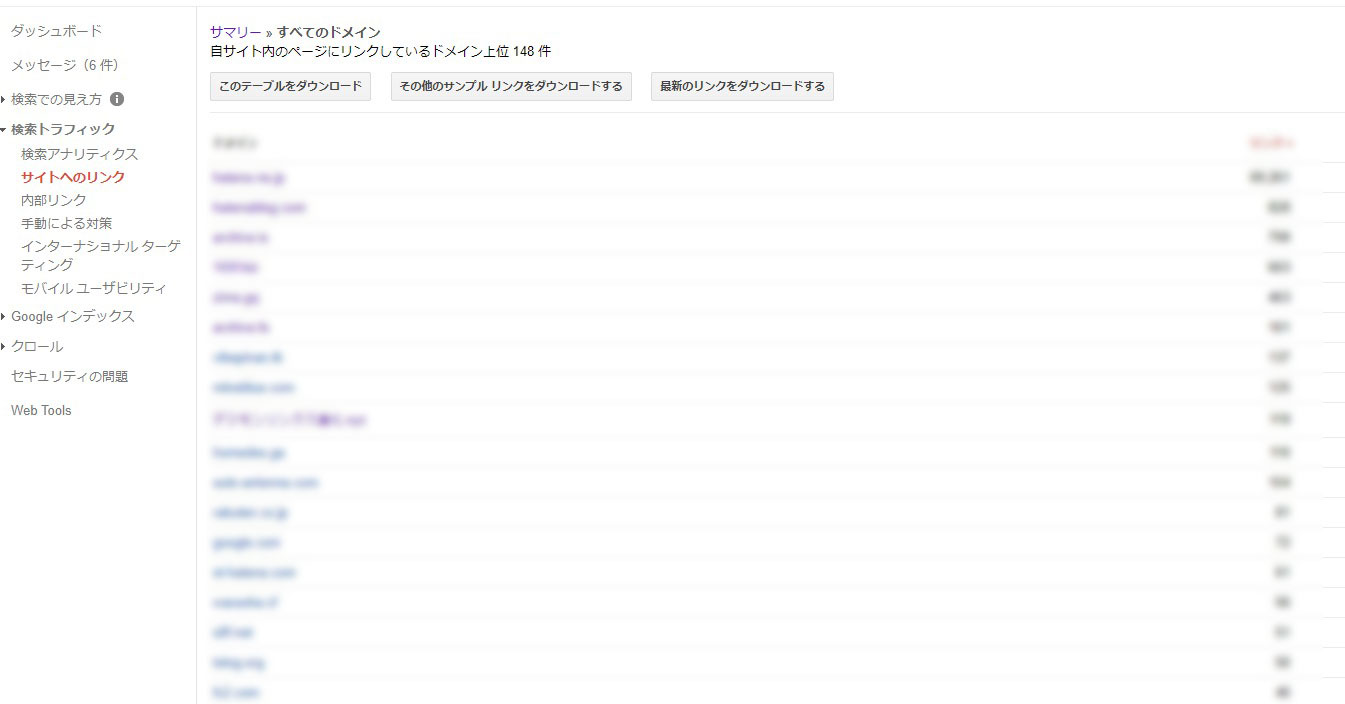
この、リンク元ドメイン名の上にカーソルを持ってくると小窓でドメインのサイトが表示されます。
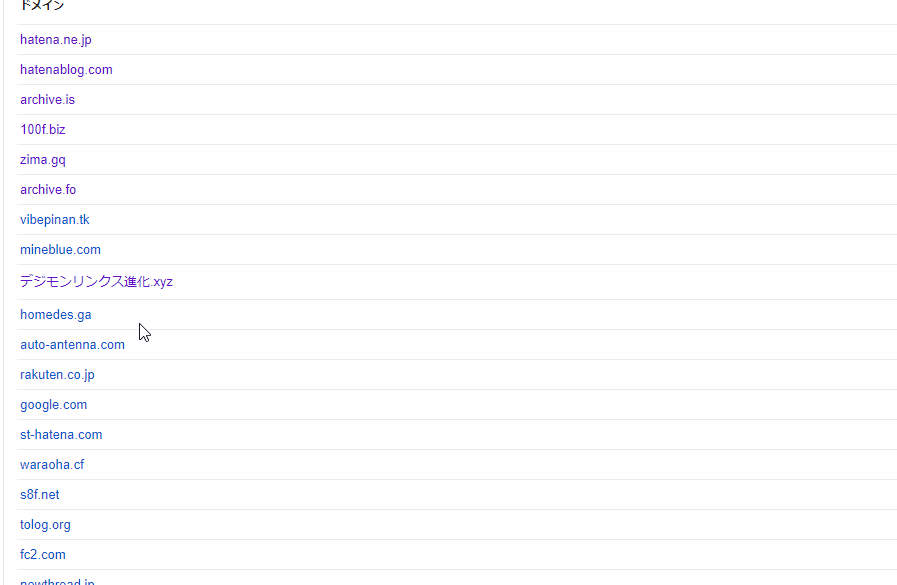
これで怪しいサイトかどうかを判断します。
怪しいサイトの判断基準
- アダルト系
- 低レベルなまとめ系サイト
- 見た感じ怪しいとおもえるサイト
このようなサイトから、リンクを貰っても自分のサイトの評価を下げてしまう可能性がありますのでリンクをブロックしたほうが良いでしょう。
リンクをブロックすることをGoogle的にはリンクを否認すると言います。
怪しいサイトからのリンク否認をする方法
否認リストを作る
メモ帳のようなテキストソフトに否認リストを作ります。
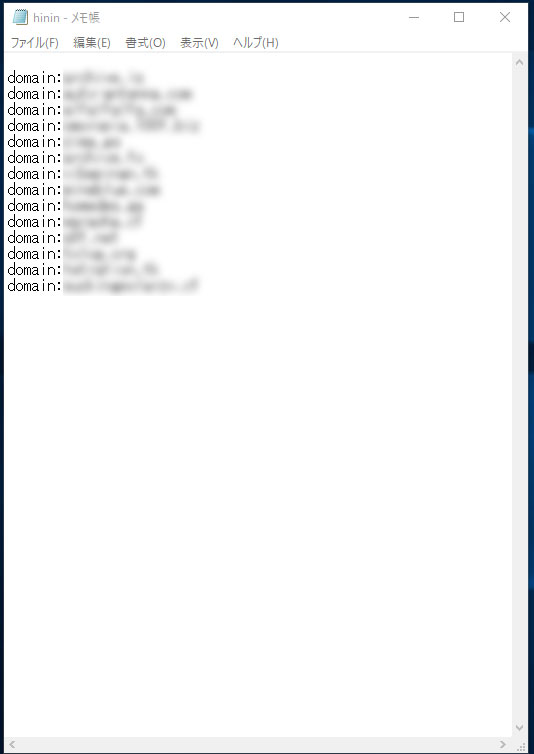
先程、怪しいと思ったリンク元ドメイン名をdomain:のあとに貼り付けます。
例えば…
domain:◯◯◯.biz
最後のスラッシュは要りません。
否認したいドメインを1行に1個ずつ書いていきます。
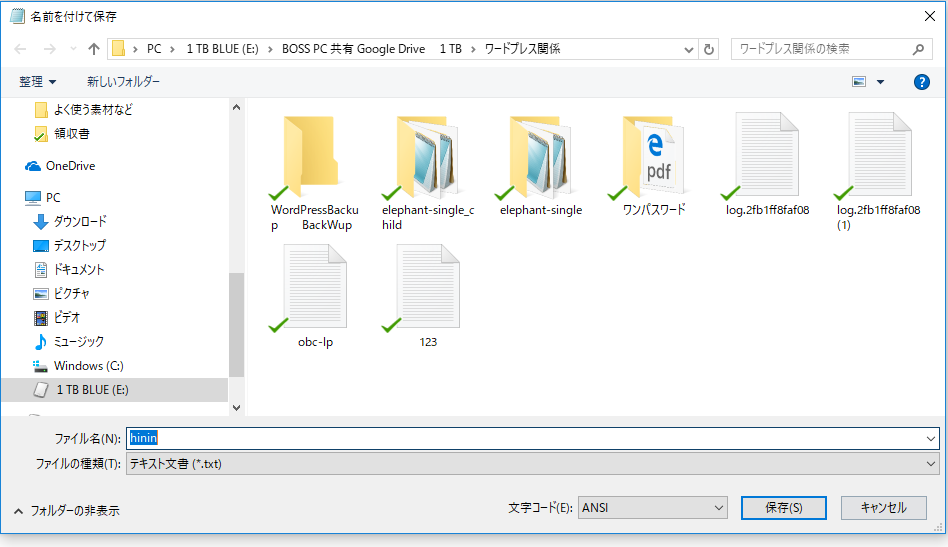
text形式で保存します。
名前はわかりやすければなんでもOKです。
否認リストをSearchConsole様に提出する。
サーチコンソール リンクの否認のページに行きます。
リンクのブロック(否認)はコチラから行けます。
自分の対象のURLを選択してリンク否認ボタンを押します。
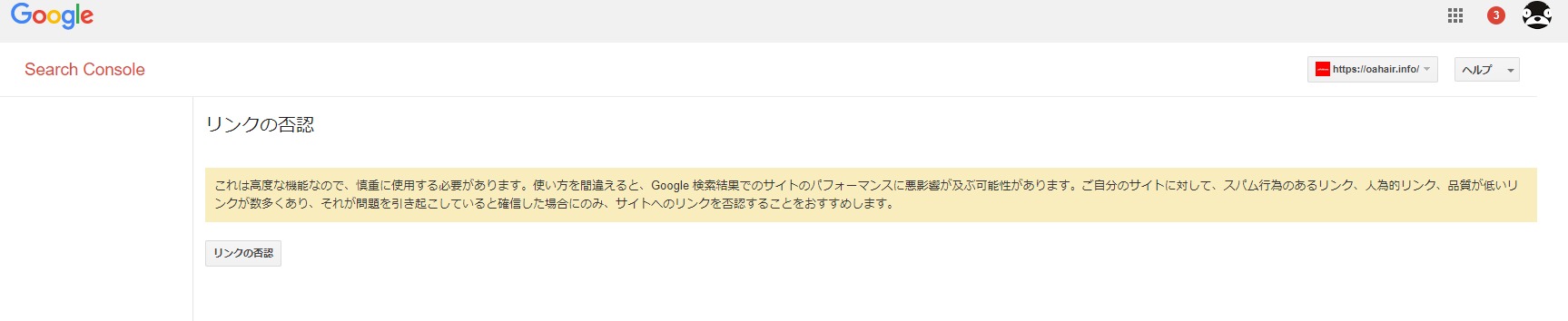
これは、検索結果に影響するから使い方を間違えると悪い影響を与えるかもしれないけど大丈夫?って聞かれます。
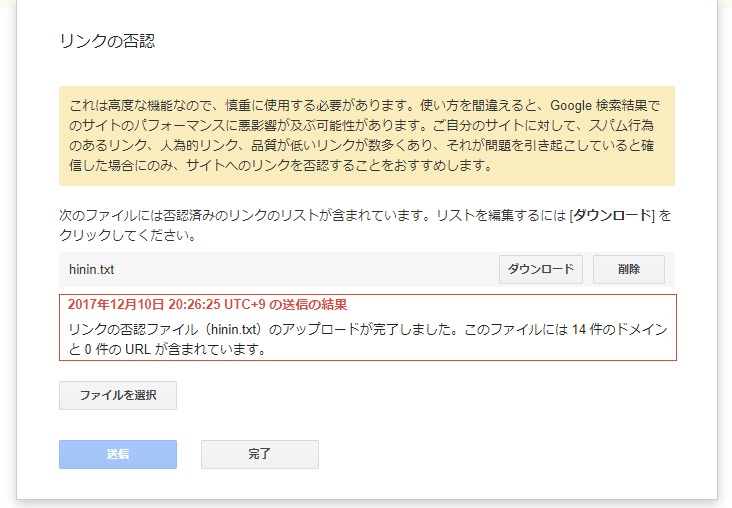
先程作ったテキストをファイルを選択して送信して完了しましょう。
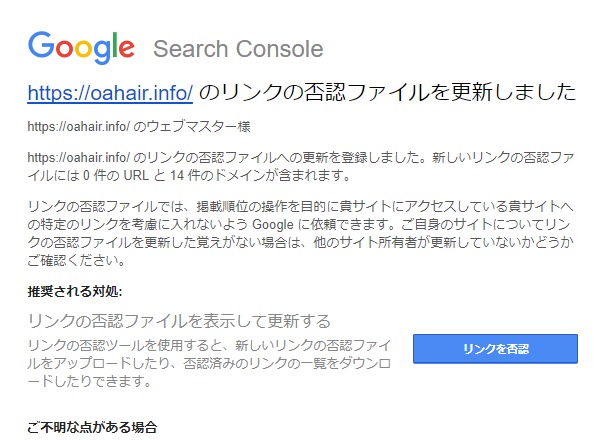
完了するとこのようにメールが来ます。

はい、めでたしめでたし 出来ましたね。
これで、悪影響をおよぼすような怪しいサイトからのリンクを弾き飛ばす設定ができました。
これからも定期的にチェックして同じ工程を繰り返したほうが良いかと思います。
では、高度な設定になるので注意してくださいね。